Om du använder Windows-operativsystemet på dina mobila enheter måste du definitivt ha snubblat över felkoden 805a8011. Detta inträffar vanligtvis när du försöker installera eller uppdatera din mobilapp från Windows Store.
Felkod 805a8011 kan bero på problem relaterade till problem med appanslutning, låg lagringsutrymme, problem med synkronisering till Microsoft-konto och många fler. Vi har sammanställt en lista med lösningar för att åtgärda felkoden 805a8011-problemet på dina mobila enheter.
Hur du åtgärdar fel 805a8011
Lösning 1 - Ändra ditt nätverk
Att byta din internetanslutning bör åtgärda felkoden 805a8011-problemet. Om du använde ett offentligt Wi-Fi-nätverk kan du koppla bort det och använda en annan internetanslutning. Du kan också använda ett annat mobilt Internet, i förekommande fall, och försöka komma åt Windows Store.
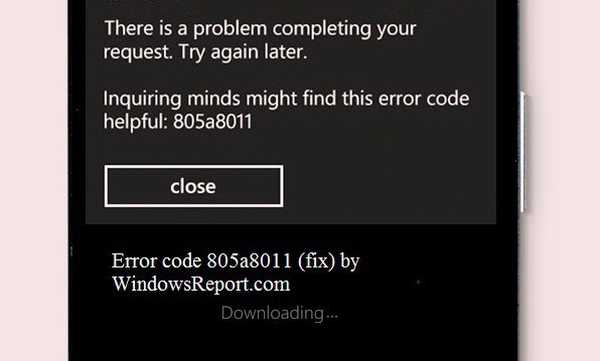
Lösning 2 - Frigör ditt lagringsutrymme
Felkod 805a8011-problemet kan orsakas av lågt eller otillräckligt lagringsutrymme på din mobiltelefon. Du måste frigöra lite utrymme för att göra det möjligt för dina Windows-mobila enheter att rymma nya applikationer eller uppdatera redan befintliga appar. Detta kan göras genom att radera oönskade appar, videor, musik, foton och andra filer upp till minst 100 MB. Felkoden 805a8011 bör antagligen åtgärdas med den här metoden.
Lösning 3 - Kontrollera inställningarna för datum och tid
Felkoden 805a8011 kan visas på grund av felaktiga inställningar för datum och tid i telefonens operativsystem. Kontrollera datum / tid och tidszoninställningar för att säkerställa att de är korrekta. Inaktivera automatisk uppdatering av datum och tid med hjälp av Internet och ställ in datum / tidsparametrar manuellt. Starta om Windows-telefonen, anslut igen till Internet och gå till Windows Store.
- Läs också: Microsoft lanserar en ny kategori av Windows-telefoner
Lösning 4 - Synkronisera ditt Microsoft-konto
På grund av ospecificerade data kan Microsoft hindra dig från att logga in på Microsoft-kontot av säkerhetsskäl. Kontrollera om alla dina Microsoft-profilfält är fulla. Innan du fortsätter måste du logga in från din dator till ditt Microsoft-konto, fylla i alla angivna fält och acceptera licensavtalet. Följ dessa steg:
- Logga in på ditt Microsoft-konto och se till att Microsoft-tjänster fungerar korrekt. Om du inte har en Microsoft-profil kan du registrera dig på Windows Live
- Gå till Inställningar på din Windows-mobilenhet
- Klicka på E-post + konton
- Håll ned Microsoft-kontot
- Klicka på "Synkronisera" -menyn
Efter dessa steg rekommenderas det att du startar om din mobila enhet och öppnar Windows Store. Försök ladda ner nya appar eller uppdatera installerade appar. Denna lösning bör åtgärda felet 805a8011-problemet.
Lösning 5 - Återställ din Windows-telefon
Återställa din Windows-telefon och återgå till standardinställningarna borde troligen lösa problemet med felkoden 805a8011. Innan du fortsätter rekommenderas det att du säkerhetskopierar dina filer som dokument, kontakter, musik, bilder, videor, musik och andra viktiga filer. Följ dessa steg för att säkerhetskopiera dina filer:
- Gå till "Inställningar" på din Windows-mobilenhet
- Tryck på "Backup" -menyn
- Tryck sedan på alternativet "Appar + inställningar"
- För att endast säkerhetskopiera dina inställningar, tryck på Inställningar säkerhetskopiering
- För att endast säkerhetskopiera dina appar, tryck på App Backup.
Obs! Det är mycket viktigt att du säkerhetskopierar viktiga saker innan du återställer din Windows-telefon.
Det finns två steg tillgängliga för att återställa dina Windows-mobila enheter, antingen mjukåterställning eller hård återställning.
Steg för mjuk återställning
- Medan din Windows-mobilenhet är i ett aktivt läge håller du ned volym- och strömbrytarknapparna tills du känner att din telefon vibrerar.
- Släpp knapparna efteråt och vänta medan enheten startar om automatiskt.
- Kontrollera om du kan komma åt Windows Store eller inte.
Med den mjuka återställningsmetoden, om du fortfarande får felkod 805a8011, måste du gå till den hårda återställningsmetoden. Hårdåterställningslösning är tillgänglig för både Windows 8 och Windows 8.1 mobila enheter.
Obs! Din Windows-mobila enhet återgår till fabriksstatus när du återställer den.
Steg för hård återställning (Windows 8, Windows 10)
För Windows 8 och Windows 10 mobila enheter, följ dessa steg för hård återställning:
- Stäng av din Windows-mobilenhet
- Håll ned volym ned-knappen och plugga in laddaren. Din Windows-enhet skulle börja visa ett utropstecken (!) På din skärm
- Tryck sedan på knapparna i följande ordning:
- Höj volymen
- Sänk volymen
- Kraft
- Sänk volymen.
Din Windows-telefon startas om automatiskt. Du har lyckats hårt återställa din Windows 8-telefon.
Steg för den hårda återställningen (Windows 8.1)
Windows 8.1 mobila enheter kan återställas hårt genom att följa dessa steg:
- När du är i aktivt läge, gå till "Inställningar"
- Klicka på Om i inställningsmenyn
- Fortsätt genom att trycka på menyn “Återställ din telefon”
- Sedan skulle två varningar uppmanas på skärmen. Tryck på “Ja” för att gå vidare till nästa steg
- Din mobila enhet startas om automatiskt
Du har återställt din Windows 8.1-mobila enhet.
- Läs också: Bästa appar för förstärkt verklighet för Windows 10 Mobile
Sammanfattningsvis kan lösningarna ovan fixa 805a8011-felet på dina Windows-mobila enheter. Du kan nu installera nya appar eller uppdatera befintliga appar.
RELATERADE BERÄTTELSER FÖR ATT KONTROLLERA:
- Slutlig visselpipa! EA slutar stödja FIFA Mobile på Windows-telefoner
- Microsofts intresse för iOS gör att Windows-telefonanvändare känner sig förrådda
- Vad händer med Windows-telefoner? Är Lumia 735 borta för gott?
- Windows-telefon
 Friendoffriends
Friendoffriends
![Felkod 805a8011 på Windows 10 mobila enheter [FIX]](https://friend-of-friends.com/storage/img/images/error-code-805a8011-on-windows-10-mobile-devices-[fix]_2.jpg)


